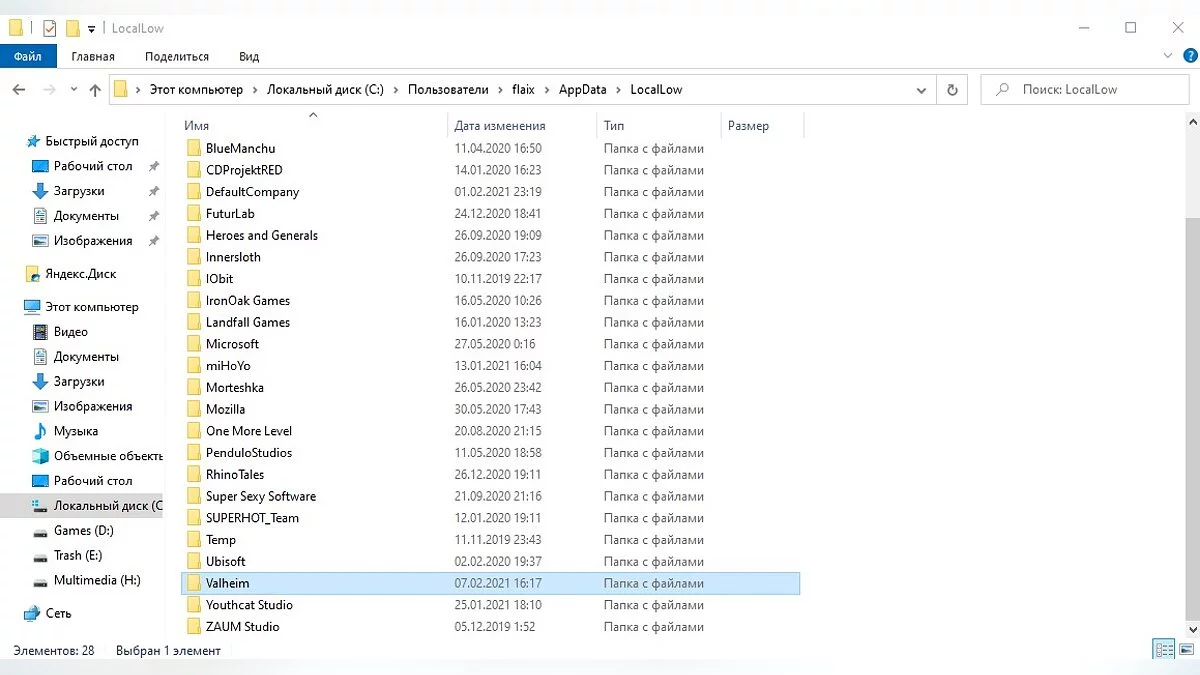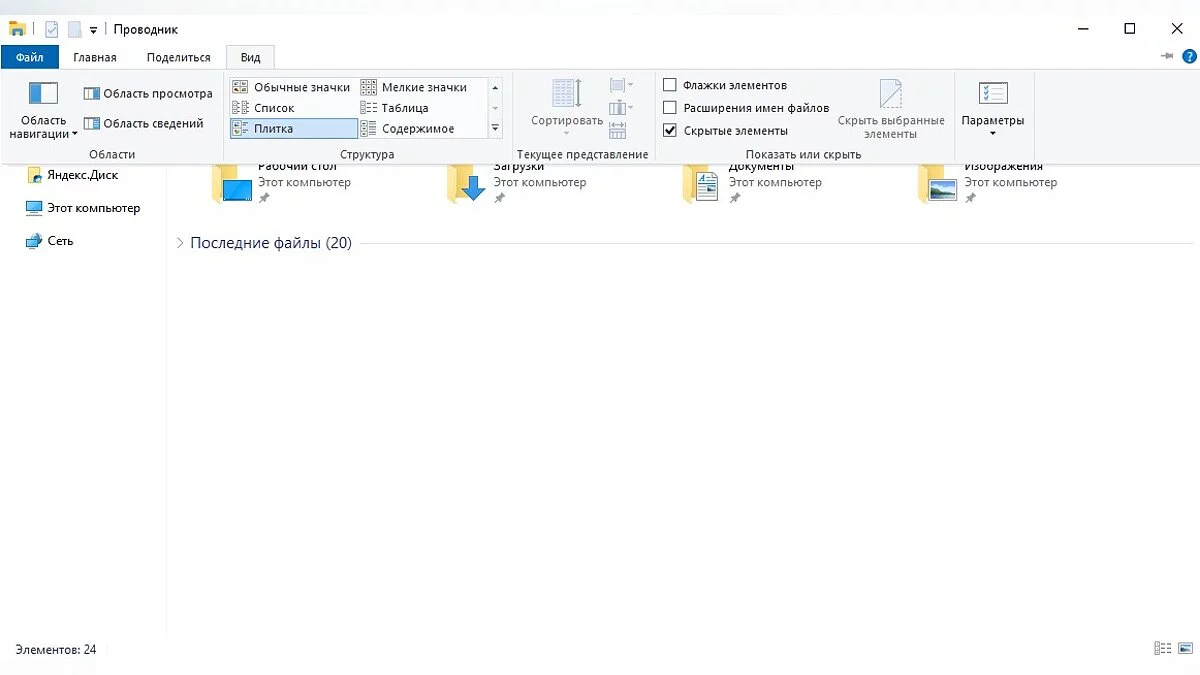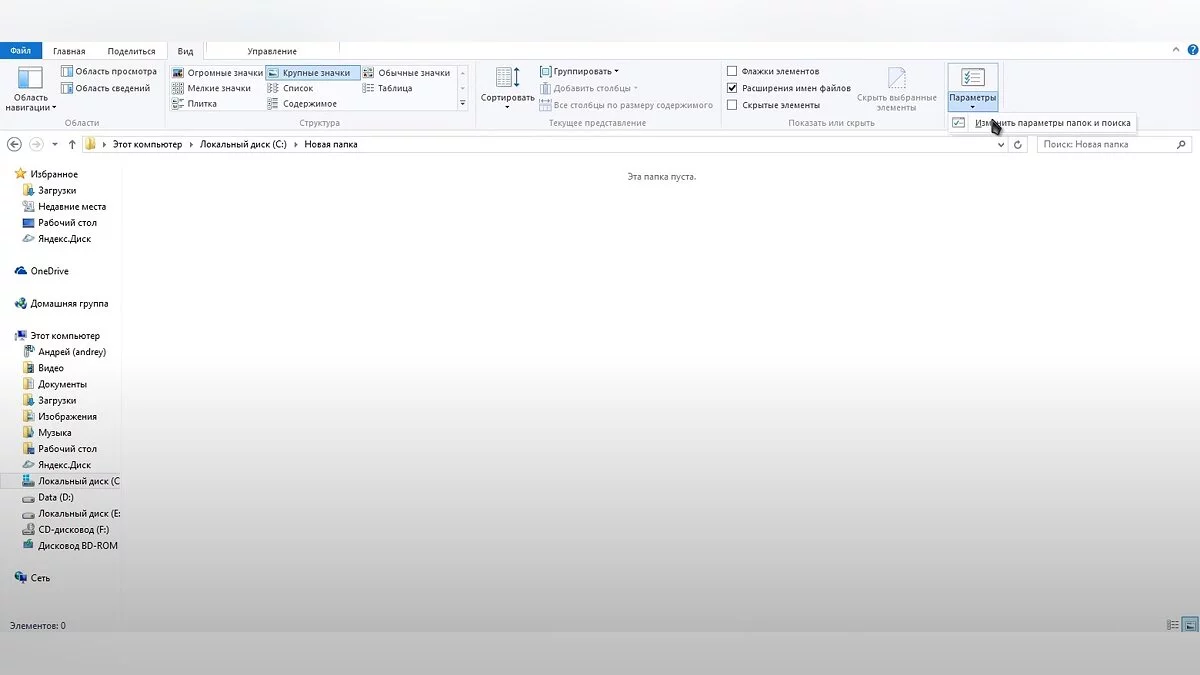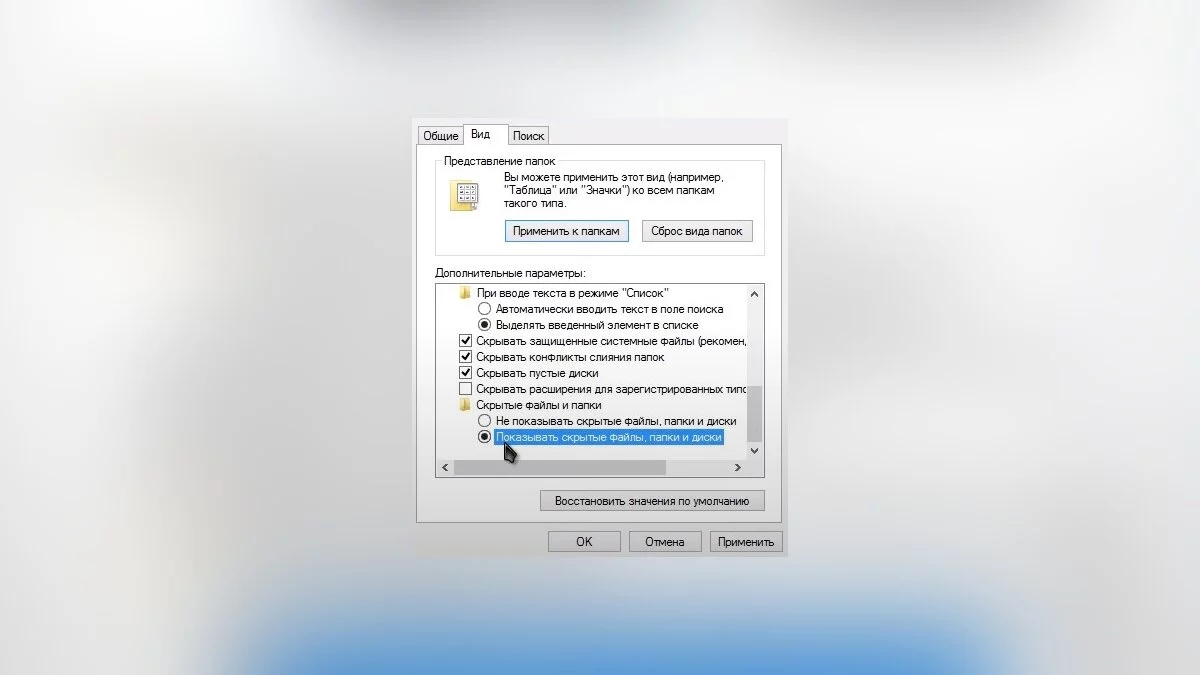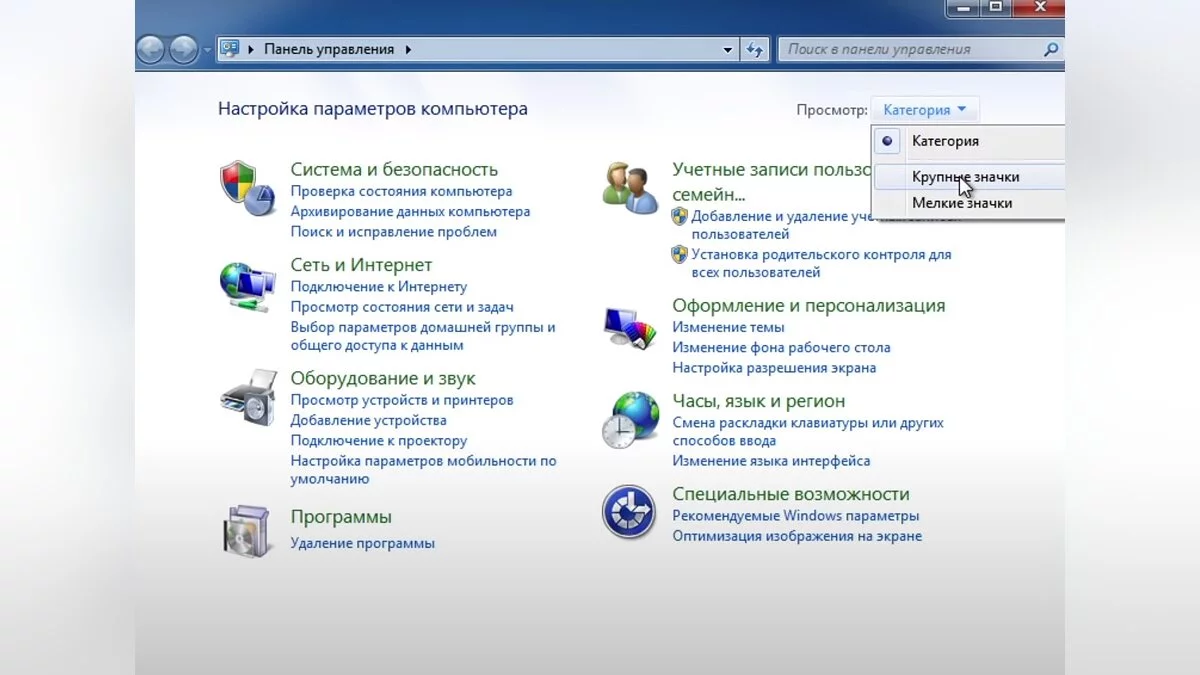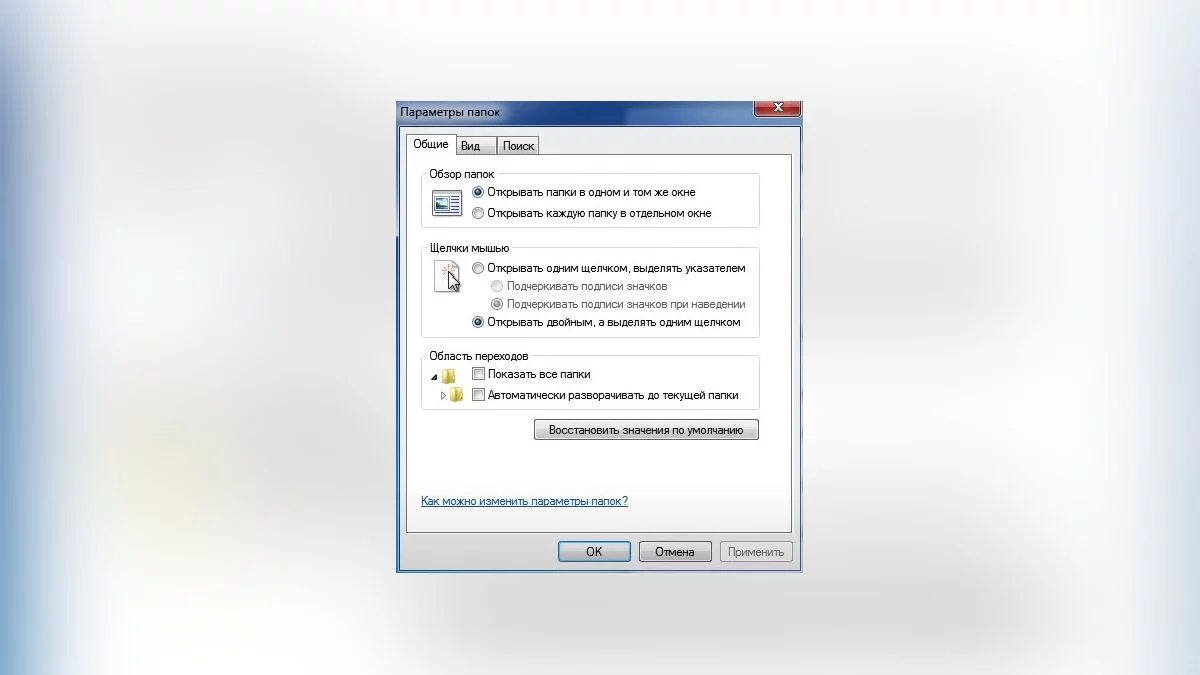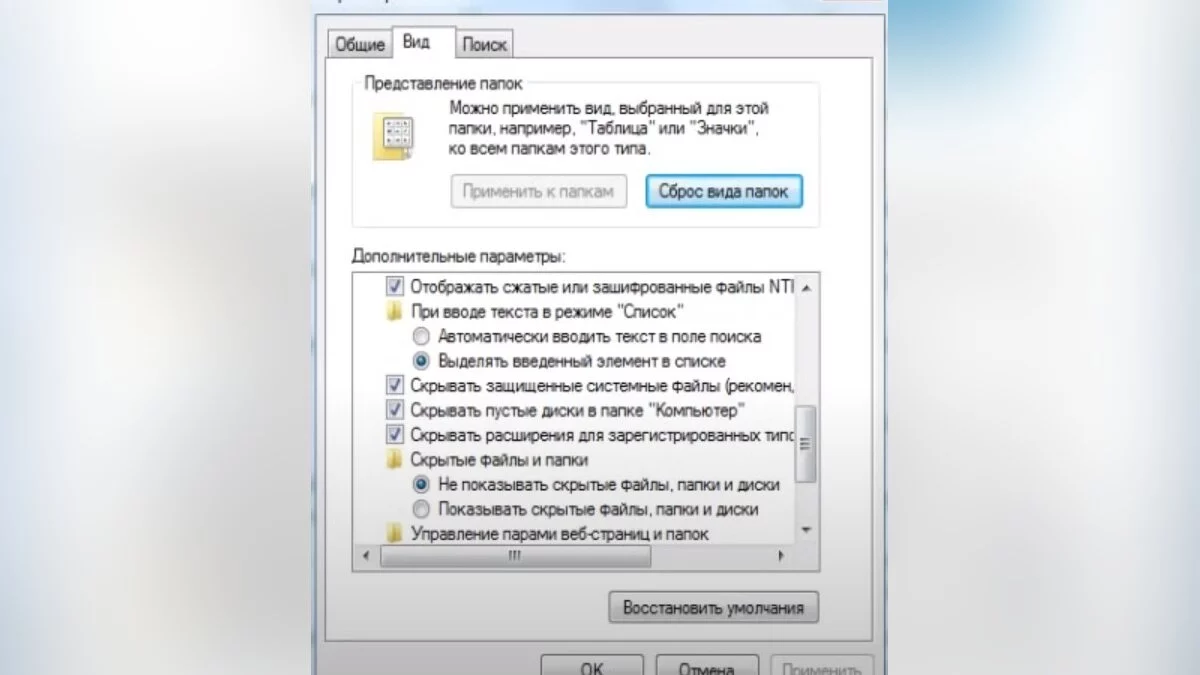Dónde encontrar los archivos de guardado del mundo en Valheim: cómo transferir archivos del mundo a otra PC y a un servidor dedicado
En algunos juegos, no es muy fácil encontrar los archivos guardados debido a la estructura engorrosa del sistema operativo de la computadora. Muy a menudo, se encuentran en carpetas especiales, como AppData, y en algunos casos hay que buscarlos incluso a través de la línea de comando. Algunos jugadores se han encontrado con el problema de encontrar la ubicación de las partidas guardadas en Valheim, por lo que en este material hablaremos sobre la ubicación exacta de las partidas guardadas en el juego.
Valheim Guides
- Guide to the Ashlands Update for Valheim
- Co-op in Valheim: How to Play with Friends
- Where to Find Trophies and How to Hang Them on the Wall in Valheim
- Where to find the world save files in Valheim: how to transfer world files to another PC and a dedicated server
- How to Upgrade the Workbench in Valheim to Level 5
- How to Find Save Files in Valheim
- All Bosses in Valheim: How to Find and Defeat
- Resources in Velheim: How to Get Copper, Tin, Iron, Coal, Flint, Chitin, Leather, Wood and Stone
¿Dónde se encuentran los archivos guardados en Valheim?
Para encontrar la ubicación de los archivos guardados, debe seguir esta ruta:
- Vaya a la sección C:/.
- Abra la carpeta Usuarios.
- Ingrese a la sección con el nombre de usuario del sistema, por ejemplo, admin.
- Abra la carpeta AppData.
- Vaya a la sección LocalLow.
- Ingrese a la carpeta IronGate.
- Abre la carpeta Valheim.
La ruta exacta completa a las partidas guardadas del juego:
C:UsersSystem UsernameAppDataLocalLowValheim
Cómo mostrar carpetas ocultas si la sección AppData no aparece
Cada sistema utiliza un método único para mostrar carpetas ocultas y archivos.
Windows 10
- Presione la combinación de teclas con el diseño en inglés Win+E para abrir el Explorador o abrir cualquier carpeta en la computadora.
- Vaya a la sección Ver en la parte superior de la carpeta.
- Marque la casilla en el campo Elementos ocultos.
Windows 8.1
- Abra cualquier carpeta en la computadora.
- Vaya a la sección de vista en la parte superior de la carpeta.
- Haga clic en Opciones en la parte superior derecha de la carpeta y seleccione Cambiar carpeta y opciones de búsqueda.
- En las opciones de carpeta, vaya a la pestaña Ver.
- Desplácese hacia abajo y en la sección Archivos y carpetas ocultos seleccione Mostrar archivos, carpetas y unidades ocultos.
- Haga clic en Aplicar para guardar los cambios.
Windows 7
- Haga clic en el botón Inicio y seleccione el Panel de control.
- Vaya a la sección Apariencia y personalización o cambie la vista en la Categoría a íconos grandes.
- Seleccione Opciones de carpeta.
- Cambie a la pestaña Ver en la nueva ventana y desplace el selector hacia abajo en la sección Configuración avanzada hasta encontrar el elemento Archivos y carpetas ocultos.
- Seleccione Mostrar archivos, carpetas y unidades ocultos.
- Haga clic en Aplicar para guardar los cambios.
Otras guías
- Cooperativo en Valheim: Cómo jugar con amigos
- Todos los jefes en Valheim: Cómo encontrarlos y derrotarlos
- Guía de Recursos en Enshrouded: Cómo Reunir Todos los Recursos en el Juego
- Cómo mejorar el banco de trabajo en Valheim a nivel 5
- Guía de la actualización de Ashlands para Valheim
- Recursos en Velheim: Cómo conseguir cobre, estaño, hierro, carbón, pedernal, quitina, cuero, madera y piedra
- Dónde encontrar trofeos y cómo colgarlos en la pared en Valheim
- Cómo encontrar archivos guardados en Valheim